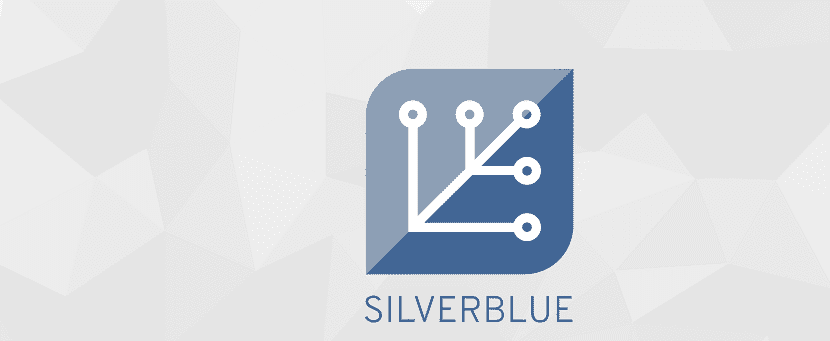
Fedora SilverBlue (precedentemente noto come Fedora Atomic Workstation) è un sistema operativo moderno e grafico rivolto a laptop, tablet e desktop il cui obiettivo principale è offrire un sistema basato su applicazioni Flatpak.
È la workstation Fedora di nuova generazione Promette aggiornamenti continui, una chiara separazione tra il sistema operativo e le applicazioni e applicazioni sicure e multipiattaforma.
Il sistema operativo di base è un'immagine immutabile di OSTree e tutte le applicazioni sono Flatpaks. Recentemente gli sviluppatori responsabili del progetto Fedora hanno annunciato l'inizio del test di Casella degli strumenti Fedora.
Informazioni su Fedora Toolbox
Questo è è uno strumento progettato per rendere la vita più facile agli sviluppatori che spesso hanno bisogno di installare diverse librerie e applicazioni aggiuntive in termini di utilizzo delle versioni Fedora Silverblue, che nel prossimo futuro potranno sostituire la classica workstation Fedora (fornita da Fedora Silverblue come priorità impostata per i desktop è già considerata in Fedora 30).
Con Fedora ToolBox può sbloccare un'immagine del sistema operativo immutabile per installare RPM tramite rpm-ostree e rinunciare al vantaggio degli aggiornamenti o essere in grado di creare un contenitore Docker per un toolbox basato su RPM.
Ricorda che gli editor Fedora Silverblue differiscono da Fedora Workstation nella consegna monolitica, senza dividere il sistema di base in pacchetti separati, utilizzando un meccanismo di aggiornamento.
Tutte le applicazioni aggiuntive vengono installate sotto forma di pacchetti flatpak che vengono eseguiti in contenitori isolati.
L'immagine del sistema è indivisibile ed è costruita con la tecnologia OSTree (i singoli pacchetti non possono essere installati in un tale ambiente, solo l'immagine completa del sistema può essere ricostruita espandendola con nuovi pacchetti usando il toolkit rpm-ostree).
In condizioni in cui è richiesta costantemente l'installazione di più librerie e piccole utilità, questo approccio è scomodo e Fedora Toolbox è stato offerto come una via d'uscita.
Caratteristiche di Fedora ToolBox
Fedora Toolbox lo farà consente di eseguire una sandbox aggiuntiva che può essere arbitrariamente equipaggiata con l'aiuto del solito gestore di pacchetti DNF.
È sufficiente che lo sviluppatore esegua il comando "fedora-toolbox create", dopodiché, in qualsiasi momento, può entrare nell'ambiente creato con il comando "fedora-toolbox enter" e installare un qualsiasi pacchetto utilizzando l'utility dnf.
Fedora Toolbox è uno strumento che offre un ambiente familiare basato su RPM per lo sviluppo e il debug di software su sistemi Fedora bloccati basati su OSTree come Silverblue.
Tali sistemi operativi vengono forniti come immagini OSTree immutabili, in cui è difficile configurare un ambiente di sviluppo con i propri strumenti, editor e SDK preferiti.
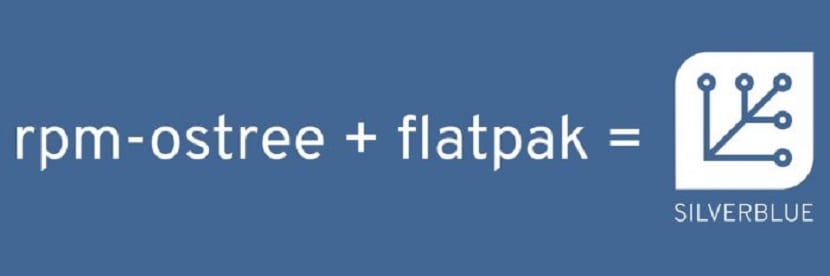
Un contenitore della casella degli strumenti risolve il problema fornendo un contenitore modificabile basato su RPM.
Può essere ottimizzato per i contenuti e utilizzare DNF per installare i tuoi pacchetti preferiti, il tutto senza preoccuparti di danneggiare il tuo sistema operativo.
L'ambiente della cassetta degli attrezzi Si basa sull'immagine fedora-toolbox. Questa immagine è personalizzata in modo che l'utente corrente possa creare un contenitore di strumenti che si integra perfettamente con il resto del sistema operativo.
Come usare Fedora ToolBox?
Se stanno andando a provare devi assicurarti di avere il pacco runc-1.0.0-56.dev.git78ef28e nella tua immagine Silverblue.
Come commenta lo sviluppatore:
C'è anche una revisione in corso per aggiungere Fedora Toolbox a Fedora.
Se non ti senti a tuo agio con rpm-ostree sulla riga di comando, non temere.
Molto presto, tutti i pezzi necessari faranno parte dell'immagine del sistema operativo, rendendo molto più facile iniziare ad hackerare il tuo Silverblue.
Per poter utilizzare questo strumento Fedora devono eseguire tutti i comandi come root. Per accedervi, basta eseguire:
sudo su
Fatto ciò, ora puoi creare un contenitore Fedora Toolbox:
./fedora-toolbox create
Questo creerà un contenitore e un'immagine, chiamata fedora-toolbox- : personalizzato per il tuo utente host.
Infine, per entrare nella casella degli strumenti, digita semplicemente:
./fedora-toolbox enter
Grazie per l'articolo trovo SILVERBLUE affascinante, purtroppo l'ho scaricato ma non può essere installato né sul mio desktop né sul mio laptop, vediamo se sono fortunato e migliorano l'installer per poter "metterci le mani sopra"
La cosa strana è che in altre comunità - come quella di Manjaro che uso - il flatpak LXC e l'OSTree non si preoccupano molto.
Scritto questo, Fedora toolbox non è una normale Fedora in LXC? o ho sbagliato?
Ho letto che gli LXC avrebbero avuto il passthrough GPU o qualcosa di simile nelle prestazioni. Ne sai qualcosa? Perché quando arrivo ...
Tutti i sistemi operativi potranno essere installati su questi LXC anche emulando SoC con velocità GPU quasi native?
La descrizione è totalmente sbagliata, Fedora toolbox crea un ambiente mutevole, ma isolato dal sistema operativo, proprio come creare un'immagine con docker, ma usando fedora come base e dnf packaging.
Ciao. È possibile accedere all'ambiente creato graficamente o è accessibile solo tramite terminale? Grazie.